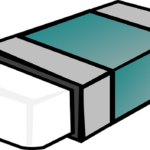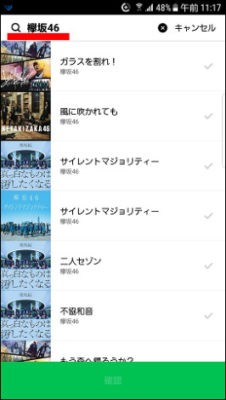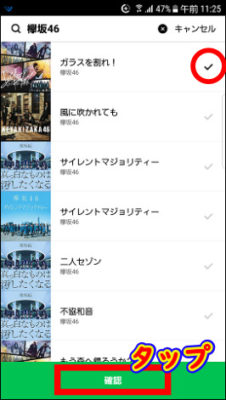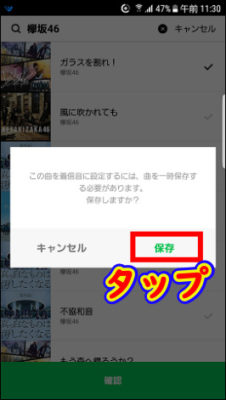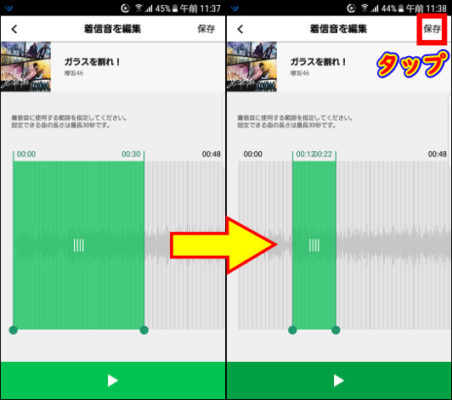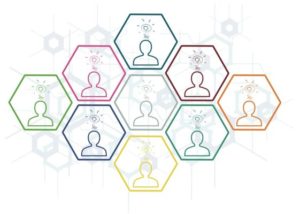iPhone版LINEの着信音は簡単に変更することができます。ただし、それはLINEアプリに元々入っている4つの音から選べるだけです。
自分の好きなアーティストの曲を着信音に設定するには、別の有料アプリを使って曲をダウンロードするしかありません。
今回はiPhoneでLINE着信音を変更する方法を解説します。なお、今回解説するのは通話がかかってきた時に鳴る着信音についてです。
メッセージが来た時の通知音に関しては「LINEの通知音・音量を変更する方法」をご参照ください。
基本的なLINE着信音変更手順
最初にLINEアプリのデフォルト着信音に変更する方法を解説します。
まずはLINEのホーム画面左上の歯車アイコン(設定)をタップしてください。
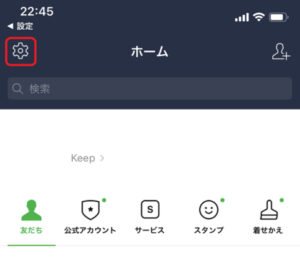
「通話」を選択してください。
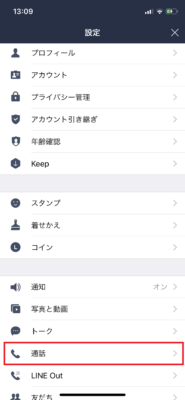
「着信音」をタップしてください。
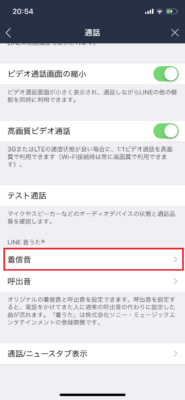
するとデフォルトの着信音が4つ表示されます。ちなみに初期設定では「木琴」になっているはずです。
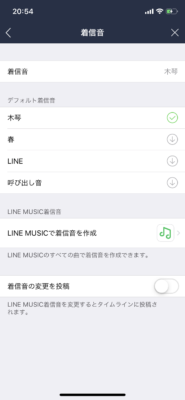
着信音をタップすればどんな音か確認できます。着信音を選択して閉じれば、変更が反映されます。
LINEの着信音を好きな曲に設定するには
次に、自分の好きな曲をLINEの着信音に設定する方法を解説します。
Androidだとスマホ内にあるMP3ファイルを着信音に設定できたりするのですが、iPhoneではできません。iPhoneで好きな曲を着信音をするには、LINE MUSIC経由で曲をダウンロード(有料)するしかないのです。
まずはLINEの「設定」⇒「通話」⇒「着信音」と選択して、先程の着信音選択画面を開き、デフォルト着信音の下にある「LINE MUSICで着信音を作成」をタップしてください。
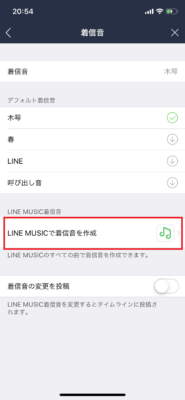
もしLINE MUSICをインストールしていない場合は、以下のようなポップアップ画面が表示されます。「OK」をタップしてください。
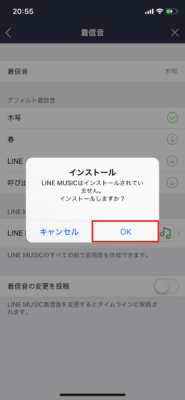
するとApp Storeが起動して、LINE MUSICのページが開きます。「入手」をタップしてインストールしてください。
ちなみに、LINE MUSICで曲をダウンロードするには有料プランに入会する必要がありますが、アプリをインストールするだけなら無料ですのでご安心を!
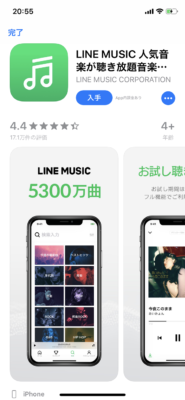
インストールが完了したらLINE MUSICを起動して、「LINEログイン」を選択してください。

すると「LINEアプリ開くよ?」的なポップアップ画面が出るので、「開く」をタップしてください。
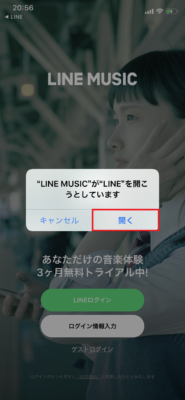
LINEアプリの認証画面が開きます。
内容を要約すると「LINE MUSICがLINEアプリ内の情報にアクセスするけど大丈夫?」的な話です。LINE MUSICは別に怪しいアプリじゃないので、右下の「同意する」をタップしてください。
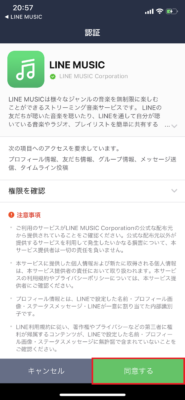
これでLINE MUSICにログインができました。初めてLINE MUSICを使う場合は、まず最初に好きなアーティストを選ぶことになります。
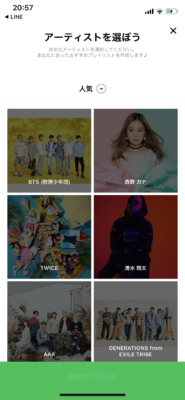
選び終わったら、下の「選択完了」をタップしてください。ちなみに選べるアーティストは20組までです。
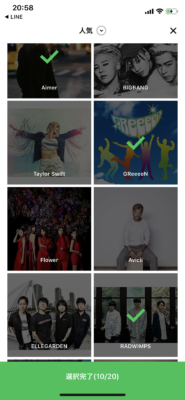
すると以下のような画面が表示されますが、これは着信音の設定に関係ないので、下の「後で聴く」をタップしてください。
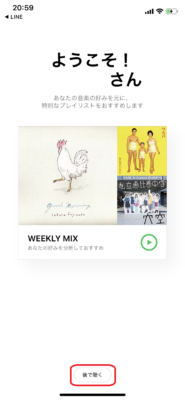
LINE MUSICでオリジナル着信音を作成する方法
LINE MUSICのプレミアムプラン
LINE MUSICで着信音を設定・作成するには、プレミアムプラン(有料)に入会する必要があります。
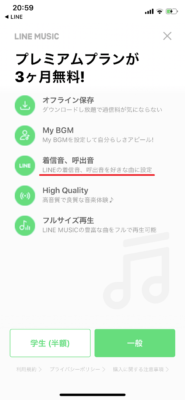
プレミアムプラン(一般)は最初の3ヶ月間は無料で、その後は月額960円かかります。Netflixより高いです涙。
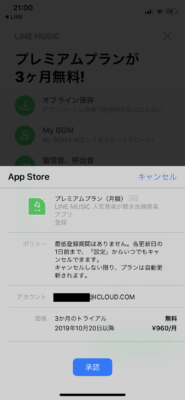
ただし、学生の場合は半額の月額480円で済みます。これならNetflixより安いですね笑。
ちなみに、学生としてプレミアムプランに登録するには、学校情報が必要になります。つまり、社会人が学生のフリをすることはできないってことです。
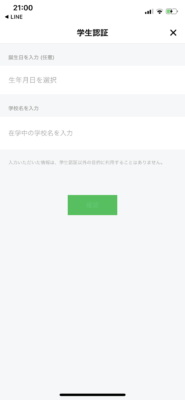
オリジナル着信音作成手順
着信音を選択・作成するには、まずLINE MUSICで曲名やアーティスト名を検索してください。
出典:髪飾り情報局
着信音に使いたい曲にチェックを入れて、下の「確認」をタップしてください。
出典:髪飾り情報局
すると「着信音にしたいならまず曲を保存して」的なポップアップ画面が出るので、「保存」をタップしてください。
出典:髪飾り情報局
最後に着信音の切り取りをします。イントロ・サビ・間奏など、自分が着信音に使いたい範囲を選択して「保存」をタップしてください。
出典:髪飾り情報局
これで着信音の設定は完了です。LINEアプリの着信音設定画面を開いて、着信音が設定した曲名になっているか確認してください。
LINE MUSICの解約方法
余談ですが、LINE MUSICは簡単に解約できます。無料期間が終わる1日前までに解約すれば利用料を取られずに済みます。
解約手順を以下に示します。
- iPhoneの設定画面を開く
- 「iTunes StoreとApp Store」を選択
- 一番上のApple IDをタップ
- ポップアップ画面で「Apple IDを表示」を選択
- サインイン
- アカウント画面の「登録」をタップ
- 登録一覧の中からLINE MUSICを選択して「トライアルをキャンセルする」をタップ
ちなみに、トライアルをキャンセルしても無料期間が終了するまではLINE MUSICを利用可能です。なので、無料期間後もLINE MUSICを利用する予定がない人は、登録直後に解約することをおすすめします。
着信音の自由度はAndroidの方が上
今回の内容をまとめると…
- iPhoneで無料で変更できる着信音はデフォルトの4つのみ
- iPhone内の音楽ファイルを着信音に設定することはできない
- 好きな曲を着信音にするにはLINE MUSIC経由でダウンロード必須
- LINE MUSICを利用するには月額960円のプレミアムプランが必要
Androidなら無料でスマホ内の音楽ファイルを着信音に設定できます。そう考えると、iPhoneの着信音設定はちょっと面倒くさいですね。
僕は基本的にAndroidよりiPhoneの方が使いやすいと思っているんですけど、LINEの着信音に関してはAndroidに軍配です。今後の改善に期待します。
この記事が役に立った場合はSNSでのシェアをよろしくお願いします